こちらではVLCのスナップショットのサイズ(フレーム幅と高)を設定する方法をご紹介します、前回「Windows版VLCで動画のスナップショットを撮影する」でスナップショットの画像サイズは動画のサイズ(フレーム幅やフレーム高)で保存されるとご説明しましたが、設定を変更することで任意のサイズで撮る事も可能です、そこで今回はスナップショットのサイズ(幅と高さ)の変更方法をご紹介してみたいと思います、ちなみにスナップショットの「保存場所」「名前」「ファイルの種類」の設定方法については、「Windows版VLCのスナップショットの設定方法」でご紹介していますのでご覧になってみて下さい。
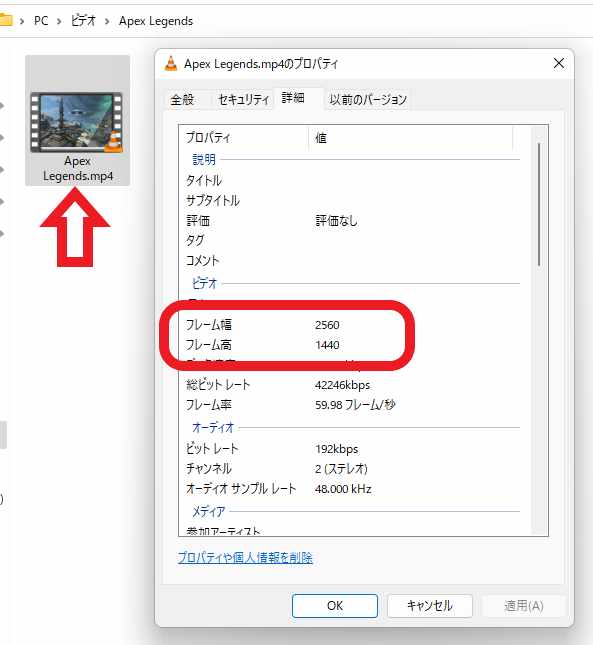
今回使用する動画は前回と一緒でAPEXのプレーを録画したこちらの動画を使用します、上の画像のフレーム幅とフレーム高をご覧頂くとサイズが2560×1440の所謂QHDサイズである事が分かりますね。
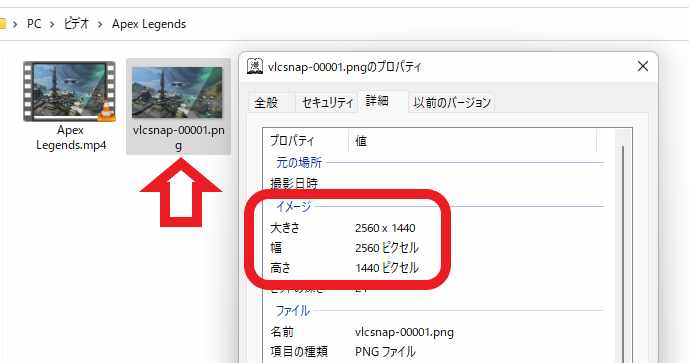
こちらの動画のスナップショットを初期設定で撮ると、保存された画像のサイズ(幅と高さ)も動画と同じ様に2560×1440で撮影されます、今回はこちらのサイズ(幅と高さ)を任意のサイズで撮れるように設定を変更してみたいと思います。
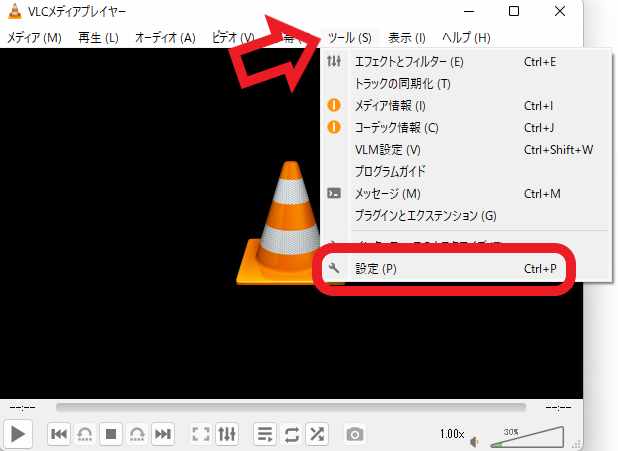
まずVLC media playerを起動して上部メニューの「ツール」をクリックしてください、次に開いたメニューから「設定」をクリックして開いて下さい、設定はVLCを起動した状態でキーボードの「ctrl + Pキー」でも開けます。
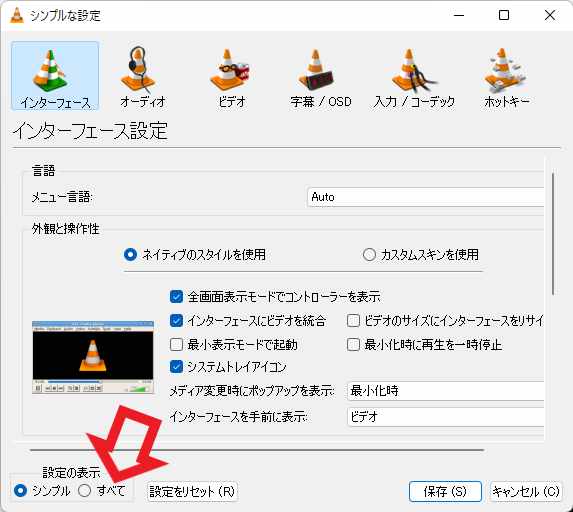
前に「Windows版VLCのスナップショットの設定方法」でご紹介した「保存場所」「名前」「ファイルの種類」の設定はこちらの簡易設定で行えますが、今回ご紹介するスナップショットのサイズ設定は簡易設定では行えません、設定が開いたら左下の「設定の表示」の項目の「すべて」をクリックしてください、これでVLCの詳細設定を開くことが出来ます。
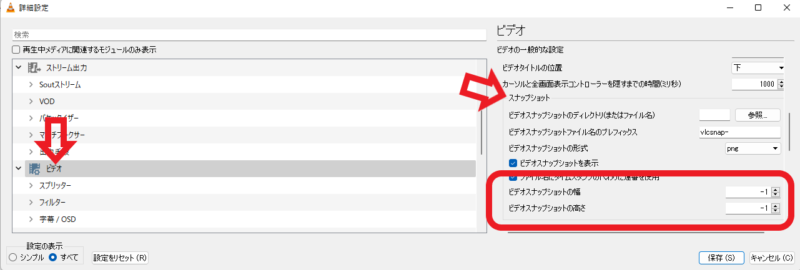
詳細設定が開いたら左側のメニューから「ビデオ」をクリックしてください、右側にビデオの設定が開いたらスクロールしてスナップショットの項目を探して下さい、こちらの「ビデオスナップショットの幅」と「ビデオスナップショットの高さ」を変更する事で、スナップショットのサイズ(幅と高さ)を変更出来ます。
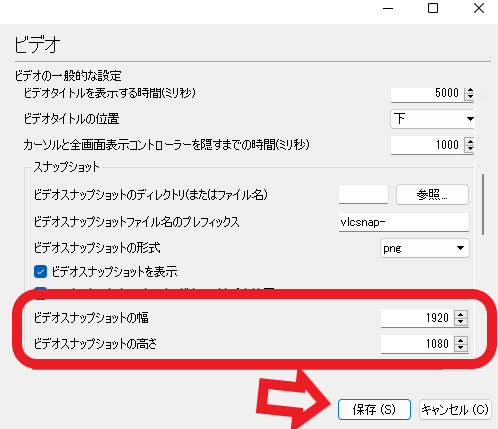
では実際に変更してみましょう、今回使用する動画は冒頭でご紹介した通り2560×1440の16:9のサイズです、そこで同じ16:9の所謂フルHDの1920×1080でスナップショットを撮れるように変更してみたいと思います、まずは「ビデオスナップショットの幅」を1920に設定して、次に「ビデオスナップショットの高さ」を1080に設定します、後は下の「保存」ボタンをクリックしたら設定完了ですね、ちなみに初期設定のオリジナルサイズで撮影する設定に戻したい場合は、「ビデオスナップショットの幅」「ビデオスナップショットの高さ」をどちらも「-1」に設定してください。
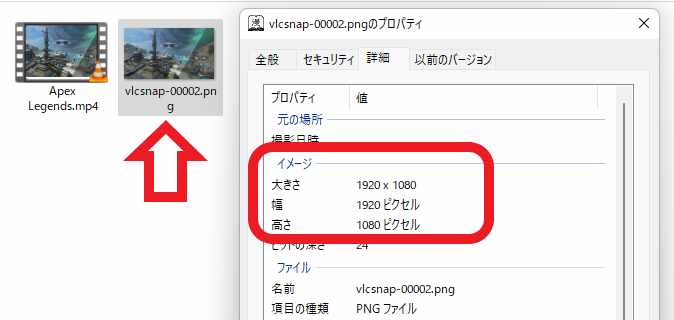
こちらが上記の設定で撮影したスナップショットのプロパティです、2560×1440の動画のスナップショットでも大きさ(幅と高さ)が1920×1080で撮れていますね。
「VLC」のその他の使い方や設定などは↓の記事の下部にリンクをまとめてあります。



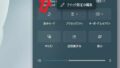
コメント